Los canales de WhatsApp te permiten seguir tus intereses y crear una comunidad de personas con una pasión compartida. Podés crear un canal de WhatsApp con tus amigos y parientes para enviar actualizaciones o transmitir mensajes sin problemas.
Por supuesto, si tu canal se populariza, es posible que tengas problemas para administrarlo vos mismo. La buena noticia es que WhatsApp ahora te permite agregar varios administradores a tus canales.
Incluso si no tenés un canal de WhatsApp muy poblado, siempre es bueno tener varios administradores para una gestión eficiente. A continuación te explicamos cómo agregar y administrar administradores en los canales de WhatsApp en dispositivos móviles y de escritorio.
Invitar a varios administradores al canal de WhatsApp en dispositivos móviles
La nueva actualización de la popular aplicación de mensajería instantánea te permite agregar más de un administrador para administrar tu canal: hasta 16 administradores, para ser precisos.
Cada administrador tiene los mismos derechos de administración que vos, como cambiar la descripción, la imagen de perfil, el nombre del canal, enviar mensajes y más. Antes de continuar con los pasos, te sugerimos instalar la última versión de WhatsApp en tu teléfono móvil iPhone o con el sistema operativo Android. Una vez hecho esto, te explicamos cómo agregar varios administradores a los canales de WhatsApp.
- Paso 1: abrí WhatsApp en tu teléfono móvil iPhone o con Android.
- Paso 2: tocá la pestaña Actualizaciones y seleccioná el nombre de tu canal.
- Paso 3: dirigíte al nombre del canal en la parte superior. Luego, desplazáte hacia abajo y seleccioná Invitar administradores.
- Paso 4: tocá Invitar nuevamente para confirmar.
- Paso 5: seleccioná o buscá los nombres de tus contactos. Luego, tocá la opción Invitar en la esquina superior derecha.
- Paso 5: tocá el ícono Enviar en la esquina inferior derecha para enviar tu invitación.
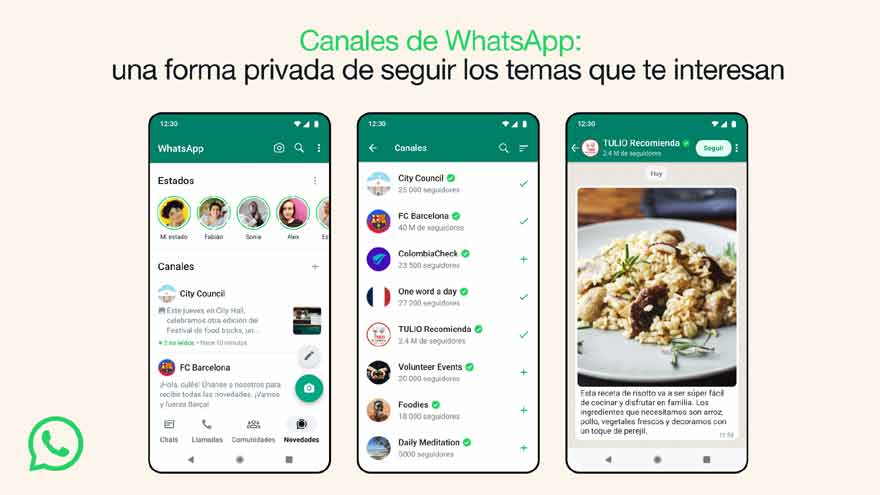
Si deseás cancelar una invitación, podés hacerlo tocando el nombre de tu contacto y seleccionando Revocar invitación. Luego tocá Revocar nuevamente para confirmar.
Aceptá la invitación de administrador del canal de WhatsApp en el móvil
- Paso 1: abrí WhatsApp en tu dispositivo y luego tocá el chat recibido con el mensaje.
- Paso 2: tocá Ver invitación y luego seleccioná Aceptar invitación.
Ahora serás visible como administrador del canal de WhatsApp deseado.
Eliminar administradores del canal de WhatsApp en dispositivos móviles
Una vez que agregues varios administradores, también podrás editarlos o eliminarlos de tu canal de WhatsApp.
- Paso 1: abrí WhatsApp y dirigíte a tu canal.
- Paso 2: tocá el nombre del canal y seleccioná el nombre del administrador.
- Paso 3: seleccioná Descartar como administrador.
También tienes la opción de transferir la propiedad del canal de WhatsApp a otro administrador. Al hacerlo, también podés optar por darte de baja como administrador.
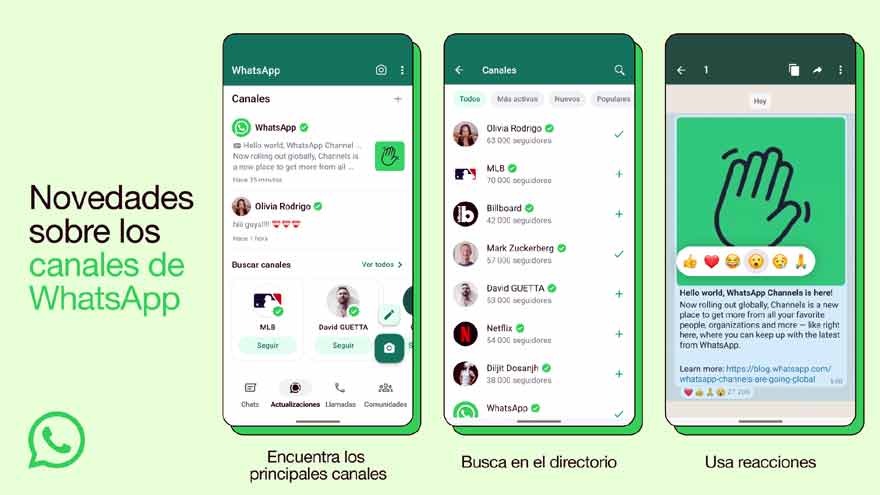
Invitar a varios administradores al canal de WhatsApp en el escritorio
La opción de invitar a varios administradores también está disponible para los usuarios de la aplicación WhatsApp para computadoras (no confundir con la versión basada en la web).
Una vez más, sugerimos actualizar la aplicación en tu Mac o PC con Windows, ya que es posible que esta función no esté disponible con la versión actual de la aplicación.
- Paso 1: abrí WhatsApp en tu Mac o PC con Windows.
- Paso 2: hacé clic en Actualizaciones y seleccioná tu canal.
- Paso 3: dirigíte al nombre de tu canal en la parte superior.
- Paso 4: desplazáte hacia abajo y seleccioná Invitar administradores.
- Paso 5: ingresá su nombre de contacto y hacé clic en el ícono verde para confirmar.
- Paso 6: hacé clic en el ícono Enviar para enviar la invitación.
Eliminar administradores del canal de WhatsApp en el escritorio
Una vez que hayas agregado diferentes administradores a tu canal de WhatsApp, te explicamos cómo podés eliminarlos cuando sea necesario. Los pasos se aplican una vez más a los usuarios de Mac y PC con Windows.
- Paso 1: abrí WhatsApp en tu Mac o PC con Windows.
- Paso 2: dirigíte a tu canal y hacé clic en el nombre del canal.
- Paso 3: hacé clic derecho en el nombre del administrador que deseás eliminar y seleccioná Descartar como administrador.
- Paso 4: hacé clic en Aceptar para confirmar.
Para revocar la invitación de administrador después de enviarla, hacé clic derecho en el nombre del contacto y seleccioná Revocar invitación. Luego hacé clic en Revocar invitación para confirmar.
Canal de WhatsApp vs. Comunidad vs. Grupos: ¿cuáles son las diferencias?
WhatsApp era un servicio de mensajería sencillo pero potente. Pero en los últimos años, la aplicación propiedad de Meta sumó muchas funciones. Una de esas características son los canales de WhatsApp. Quizás te preguntes cuál es la diferencia entre un canal, grupo y comunidad de WhatsApp.
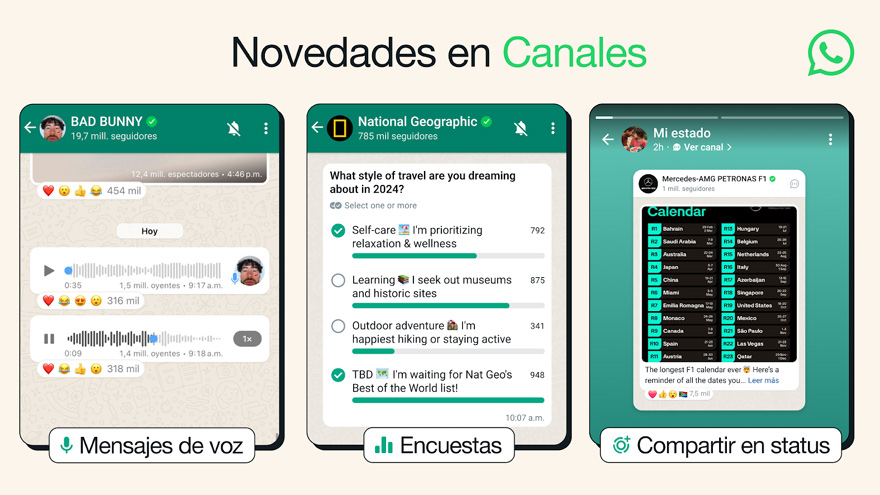
Las tres funciones ofrecen principalmente servicios de mensajería de uno a muchos, pero con diferencias considerables en privacidad, participación y otras funciones. Por ejemplo, la privacidad de los miembros está oculta en los canales, pero ese no es el caso en los grupos. Veamos las diferencias en detalle.
Canal de WhatsApp versus comunidad versus grupos: la diferencia básica
Los chats normales de WhatsApp involucran únicamente a dos personas. Si querés interactuar con muchas personas simultáneamente, ahí es donde los grupos de WhatsApp entran en escena.
Los grupos ofrecen conversaciones multiusuario. Todos los miembros de un grupo pueden interactuar entre sí. La comunidad no es más que una colección de grupos de WhatsApp relacionados.
Si sos administrador de varios grupos similares, podés agruparlos en una comunidad. Por ejemplo, si tenés un grupo para cada clase en tu escuela. Una comunidad ofrece un espacio para reunir a varios grupos en un solo lugar.
Resulta más fácil para el creador de la comunidad encontrar y administrar grupos similares. Los canales de WhatsApp, por otro lado, ofrecen un servicio de mensajería uno a muchos. Es decir, sólo el creador de un canal puede enviar mensajes al canal.
Canales de WhatsApp vs grupo
Cada grupo de WhatsApp tiene al menos un administrador. Todos los miembros de un grupo pueden interactuar dentro de un grupo. Es decir, además del administrador, incluso los demás miembros pueden enviar mensajes. Sin embargo, también existen grupos restringidos en WhatsApp , donde sólo el administrador puede enviar mensajes. En el siguiente video se explica cómo crear un canal en WhatsApp:
ando se trata de la comunidad de WhatsApp, los miembros pueden interactuar dentro del grupo del que forman parte. Sin embargo, también está el grupo Anuncios, que se crea automáticamente una vez que creas una comunidad.
Y cada miembro se agrega automáticamente a este grupo. Solo el administrador de la comunidad puede enviar mensajes en el grupo Anuncio. En cambio, en los canales de WhatsApp, sólo el administrador puede enviar mensajes. Los receptores o seguidores sólo pueden reaccionar a los mensajes utilizando emojis.
Los grupos están presentes en la lista de chat principal de WhatsApp. No hay una sección separada para ellos. Por otro lado, tenés una pestaña Comunidad separada donde podés ver todas tus comunidades y los grupos dentro de una comunidad.
Cuando recibas un mensaje en cualquiera de los grupos de la comunidad, también se mostrará en las pestañas principales de Chats. Al igual que las comunidades, los canales también tienen una sección dedicada. Los encontrarás en la pestaña Actualizaciones debajo de Estado.
Sin embargo, los mensajes recibidos en los canales de WhatsApp no aparecen en la pestaña Chats. Tendrás que acceder a ellas desde la propia pestaña Actualizaciones.


